Como configurar um processo de onboarding de funcionários
Um processo de onboarding estruturado ajuda os novos contratados a começarem com as ferramentas e os recursos que precisam. Com o InvGate Service Management, você pode automatizar todo o fluxo de trabalho, economizando tempo para o RH, TI e gerentes, mantendo a experiência consistente.
#1. Configure o processo do onboarding de funcionários
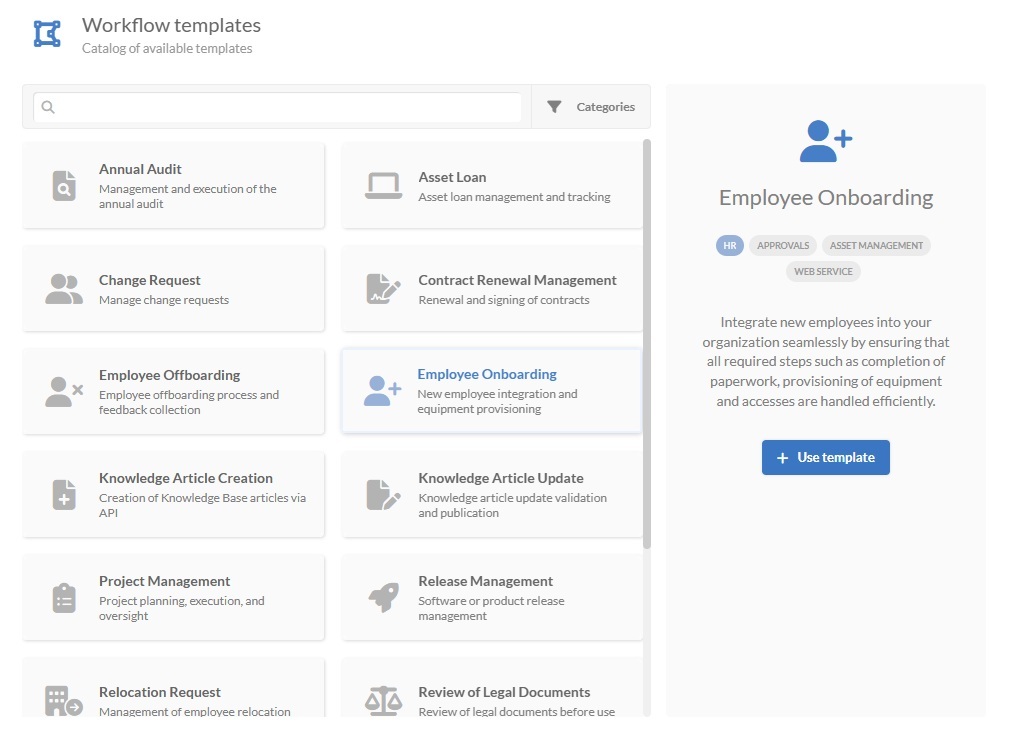
Há uma maneira simples de configurar este fluxo de trabalho: basta selecionar o modelo de fluxo de trabalho de onboarding e personalizá-lo de acordo com suas necessidades (você pode baixar a visualização do modelo de fluxo de trabalho aqui).
- Faça login com uma função de administrador e vá para Configurações > Solicitações > Processos.
- Na lista de modelos, selecione o fluxo de trabalho Registro de novo funcionário.
- Clique em Usar modelo para ver o fluxo de trabalho no diagrama de edição.
Dica: em Configurações > Solicitações > Processos, você também pode criar novos fluxos do zero (clicando em "Adicionar"), importar fluxos de trabalho com a extensão .sdw ou visualizar e editar os existentes.
Se o modelo for suficiente para suas necessidades, você poderá usá-lo como está. Se precisar ajustá-lo, continue lendo.
#2. Editar o modelo de fluxo de trabalho de onboarding
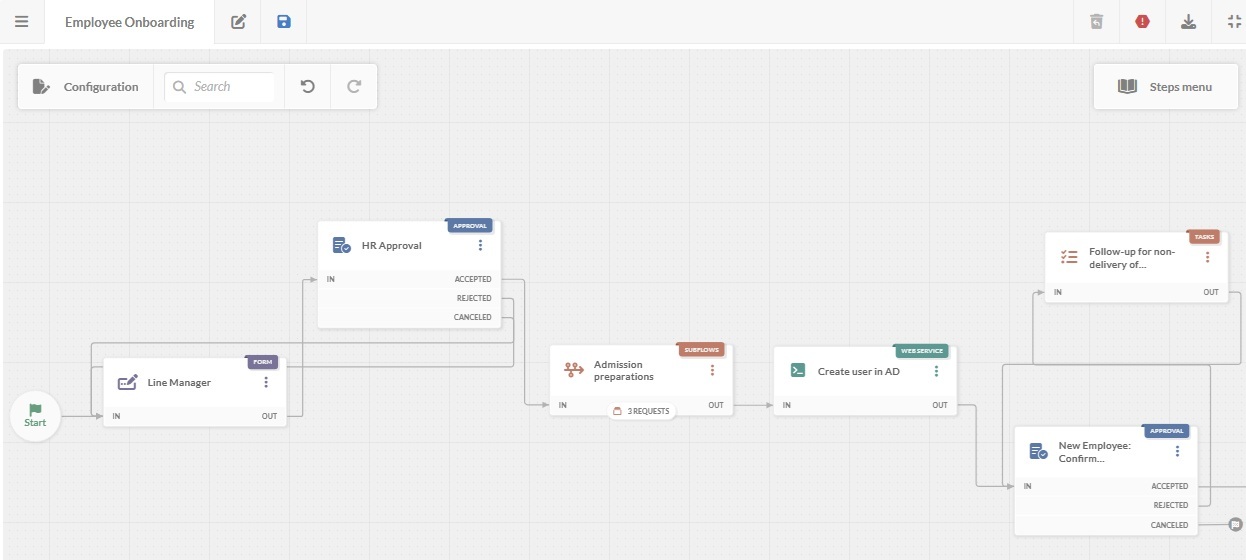
No diagrama de fluxo de trabalho, você acessa as opções que ajudam a definir como o fluxo de trabalho se comporta, quem o gerencia e o que os usuários veem. Você pode clicar duas vezes em qualquer bloco para abrir sua configuração e modificar formulários, tarefas, aprovações e muito mais.
Veja a seguir o que cada bloco faz:
- Formulário inicial - O fluxo de trabalho de onboarding começa com um formulário criado para reunir detalhes essenciais sobre o novo contratado e a cadeia de aprovação. Isso inclui informações como nome, departamento, função, data de início e quaisquer documentos necessários.
- Formulário do gerente de linha - Em seguida, o gerente preenche mais detalhes: onde o funcionário trabalhará, que dispositivos usará e de que software ou sistemas precisará. Cada campo pode ser marcado como obrigatório ou opcional, de modo que o fluxo de trabalho não avance a menos que os dados essenciais sejam preenchidos.
- Aprovação do RH - O RH revisa as informações para garantir que tudo esteja correto antes do início do trabalho. Se forem necessárias alterações, o formulário volta para o gerente; se for aprovado, o processo continua.
- Preparações - Tarefas separadas são enviadas automaticamente para as equipes certas. O RH lida com contratos e benefícios, a TI configura contas e dispositivos e as Instalações (ou a equipe relevante) preparam o espaço de trabalho ou providenciam o envio.
- Criação de conta - O sistema pode criar o perfil do funcionário em ferramentas como Azure AD, Google Workspace ou Okta, para que o acesso esteja pronto no primeiro dia.
- Confirmação do equipamento - Quando tudo estiver pronto, o novo contratado ou seu gerente confirma que os dispositivos e o software foram recebidos e estão funcionando. Se houver algum problema, ele volta para a TI para acompanhamento.
- Rastreamento de ativos - Para aqueles que usam o InvGate Asset Management, esses blocos conectam as tarefas de integração diretamente ao rastreamento de ativos. Isso permite que a sua equipe de TI fique alinhada com a alocação de hardware e mantenha registros atualizados. Essas são as duas etapas já incluídas em nosso modelo:
- Gerar documento da equipe para atribuição de ativos: uma tarefa para criar e compartilhar um documento com o equipamento atribuído ao funcionário (por exemplo, laptop, telefone, periféricos).
- Atualizar os ativos atribuídos no inventário: vincule o equipamento atribuído ao novo funcionário no InvGate Asset Management para que os registros reflitam quem tem o quê desde o primeiro dia.
- Notificação do gerente - O gerente recebe um e-mail de resumo confirmando que a integração foi concluída, incluindo o que foi fornecido e quaisquer tarefas em aberto.
- Fim - O processo é encerrado quando todas as etapas são concluídas, com um registro completo da integração armazenado para referência.
Dica: ajuste os campos de acordo com os requisitos legais ou internos de sua empresa.
Dica: o uso de listas predefinidas para itens como modelos de laptops ou locais de escritórios acelera o processo e mantém as informações consistentes.
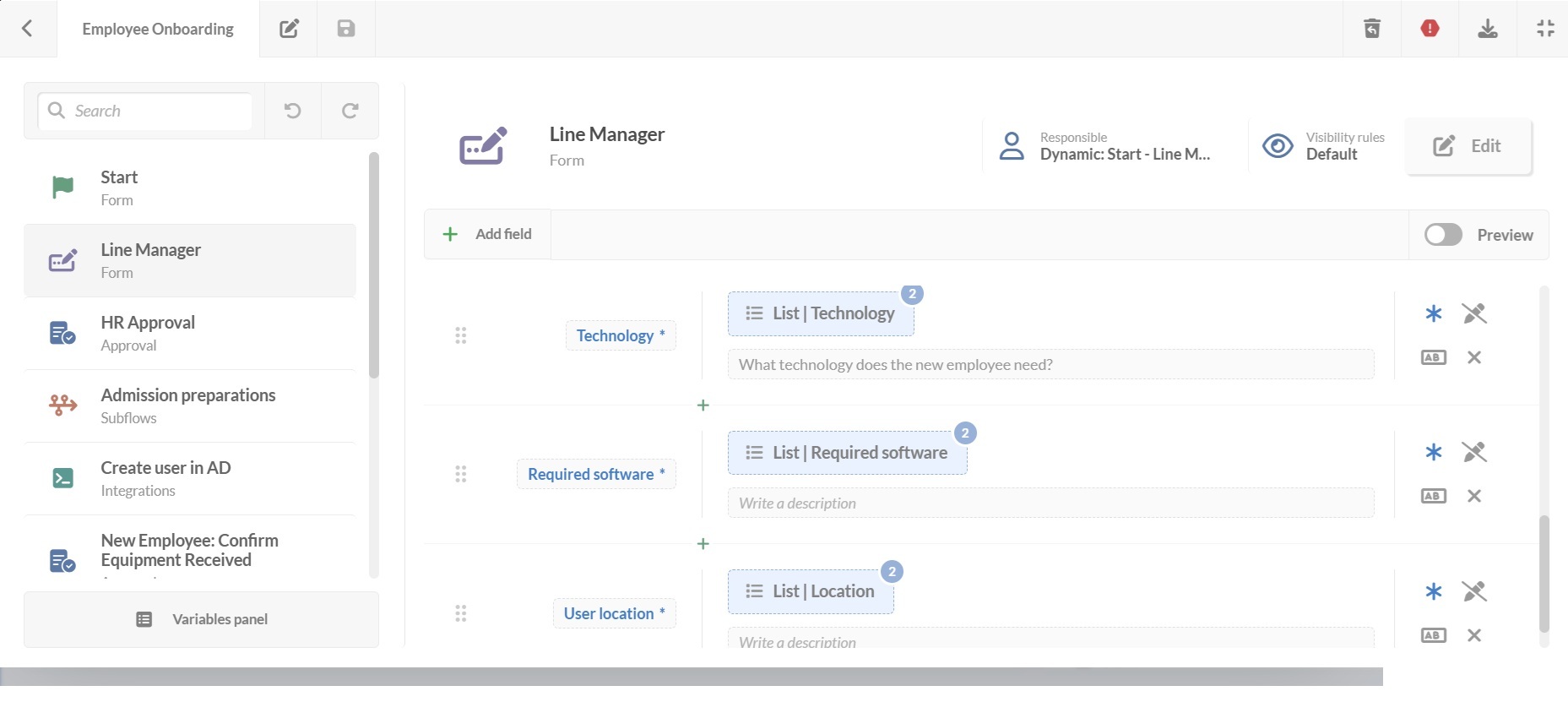
Dica: você pode restringir a visibilidade em qualquer etapa, por exemplo, permitir que apenas o grupo de RH veja essa etapa.
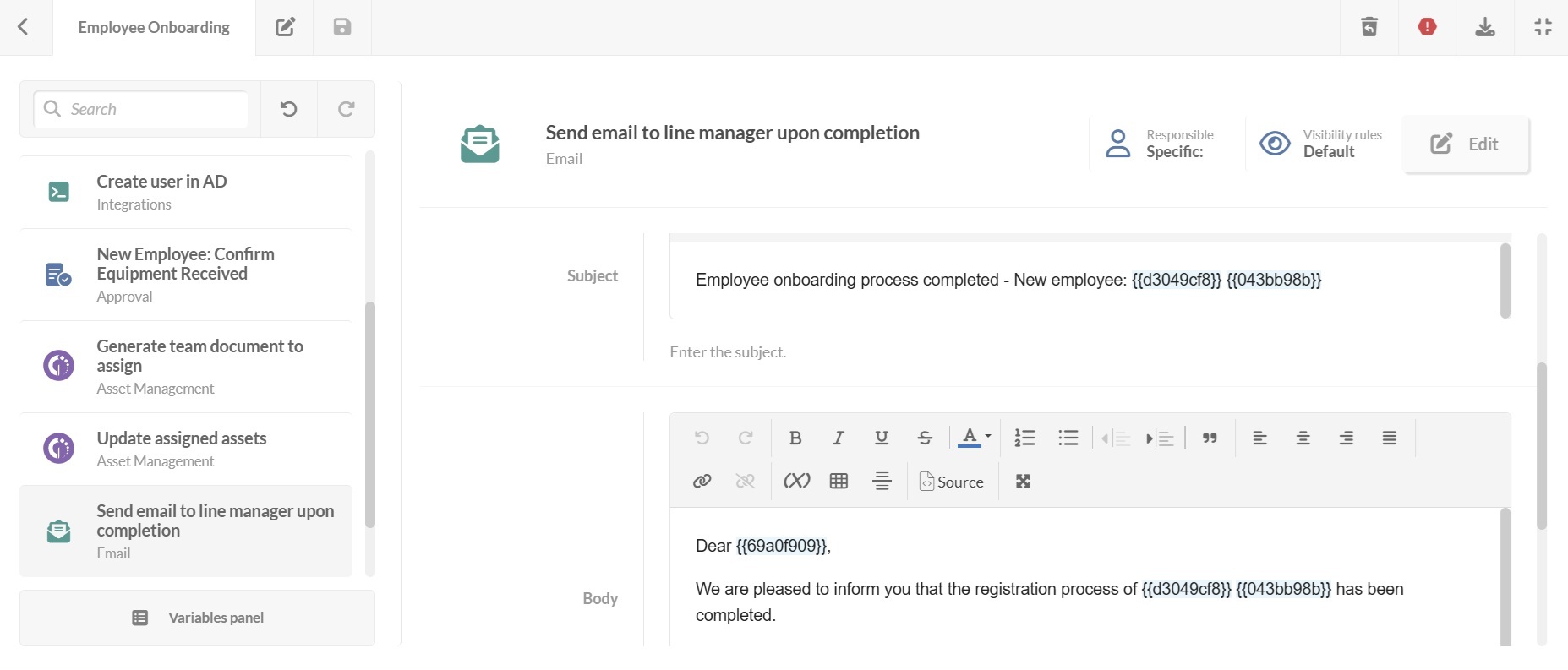
#3. Implantar o fluxo de trabalho
Quando tudo estiver certo, você deve clicar no ícone de salvar e depois voltar ao menu de Processos.
- Clique no ícone Salvar e retorne ao menu Fluxos de trabalho.
- Clique em Publicar versão para ativar o fluxo de trabalho atualizado.
- Atribua-o a uma categoria de solicitação, neste caso, Recursos Humanos.
- Clique em Aplicar para atribui-la.
Qualquer pessoa que usar essa solicitação a partir de agora seguirá esse fluxo de trabalho atualizado.